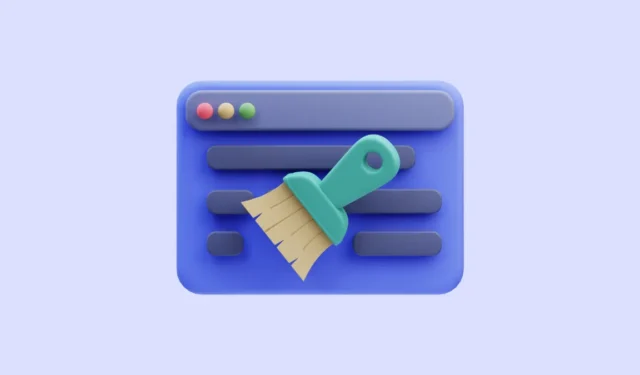
Roblox — чрезвычайно популярная платформа для игры и создания онлайн-игр. Он доступен на нескольких устройствах и довольно популярен среди пользователей Windows. Теперь, как и любое программное обеспечение, оно хранит файлы кэша, что помогает быстрее загружать игры. Но со временем, когда кеш накапливается, это может вызвать проблемы с игрой, такие как замедление загрузки, сбои приложений, зависания и т. д. Очистка кеша Roblox на компьютере с Windows 11 может помочь решить эти проблемы.
Очистите кеш настольного приложения Roblox.
В настольном приложении Roblox нет возможности очистить кеш. Вот как вы можете сделать это вместо этого.
- Откройте окно «Выполнить» (
Windows+R) на своем ПК. - Затем введите
%temp%и нажмите клавишу Enter.

- Нажмите
Ctrl+Aи удалите все файлы в этой папке; либо щелкните значок «Удалить», либо нажмите кнопку «Удалить» на клавиатуре.

- Возможно, вам потребуется предоставить разрешение администратора для удаления некоторых файлов или папок. Нажмите «Продолжить», чтобы продолжить.

- Затем снова откройте окно «Выполнить», введите
%localappdata%и нажмите Enter.

- Найдите папку «Roblox» и откройте ее.
- Найдите папку «Версии» и откройте ее.
- Затем откройте папки «Кэш» и «Журналы» одну за другой. Выделите все внутри, используя
Ctrl+A, и удалите. Не удаляйте саму папку «Roblox». - Затем перейдите в корзину и очистите ее, чтобы навсегда удалить файлы кэша с вашего компьютера.
- Теперь перезагрузите компьютер, и кеш настольного приложения Roblox будет очищен.
Очистите кэш браузера
Если вы играете в Roblox онлайн, вам необходимо очистить кеш вашего веб-браузера, поскольку браузер также сохраняет файлы кеша каждый раз, когда вы посещаете веб-сайт. Если у вас проблемы с Roblox в браузере, очистка кеша поможет.
Очистить кеш в браузере Chrome
Если вы пользователь Chrome, вот как вы можете очистить его кеш.
- Откройте Google Chrome на своем компьютере.
- Нажмите значок меню в виде трех точек в правом верхнем углу браузера.

- Зайдите в «Настройки» из меню.

- Затем перейдите в раздел «Конфиденциальность и безопасность» в меню навигации слева и выберите параметр «Очистить данные просмотра» на правой панели.

- Затем выберите в диалоговом окне только опцию «Кэшированные изображения и файлы» и нажмите «Очистить данные».

Очистить кеш в браузере Edge
Очистка кеша браузера Edge более или менее аналогична очистке Chrome.
- Откройте Microsoft Edge на своем компьютере.
- Нажмите кнопку «Настройки и другое» (три точки) в правом верхнем углу.
- Зайдите в «Настройки» из меню.

- В левом меню перейдите в раздел «Конфиденциальность и безопасность».

- Прокрутите вниз правую панель и нажмите кнопку «Выбрать, что очистить» на плитке «Очистить данные просмотра».

- Выберите только опцию «Кэшированные изображения и файлы» и нажмите «Очистить сейчас».

Точно так же вы можете очистить кеш, если используете любой другой браузер для доступа к Roblox.
Это все, что есть. Периодическая очистка кеша Roblox — хорошая практика для обеспечения бесперебойной работы независимо от того, используете ли вы настольное приложение или веб-приложение в браузере. Вам не нужно очищать его каждый день, но, возможно, раз в месяц или если вы начнете замечать проблемы с производительностью. И с помощью этого руководства вы сможете сделать это легко.



Добавить комментарий